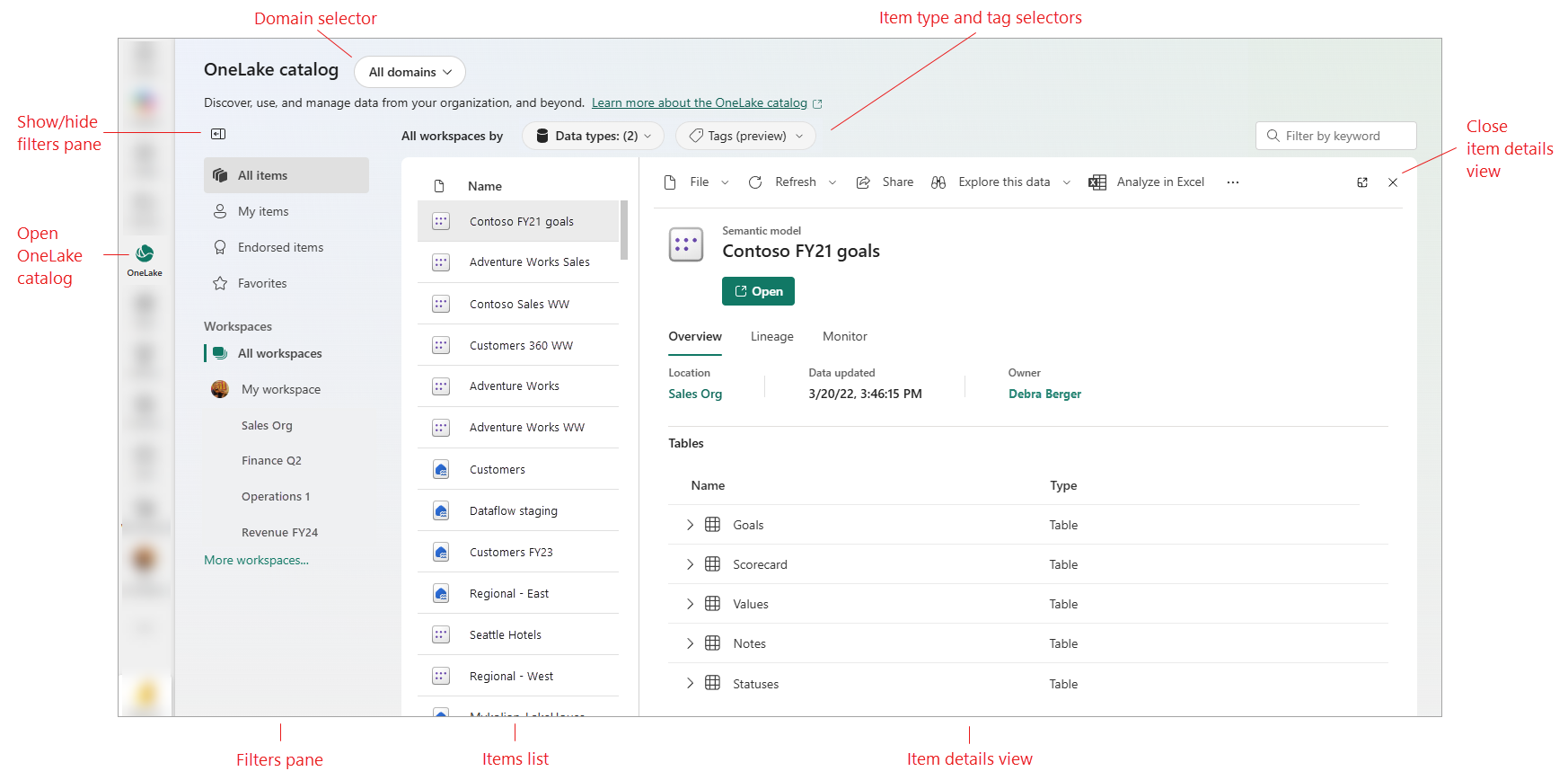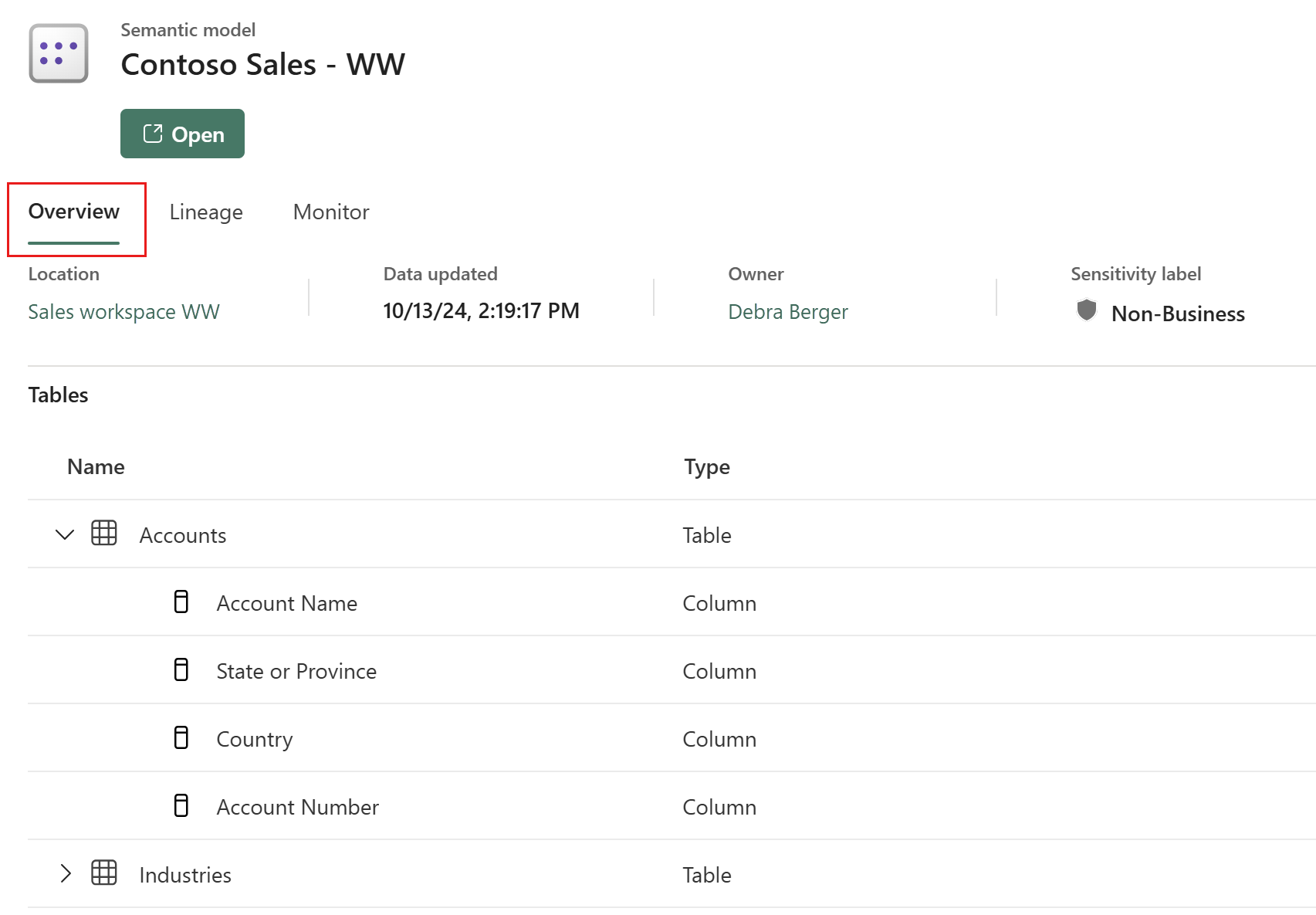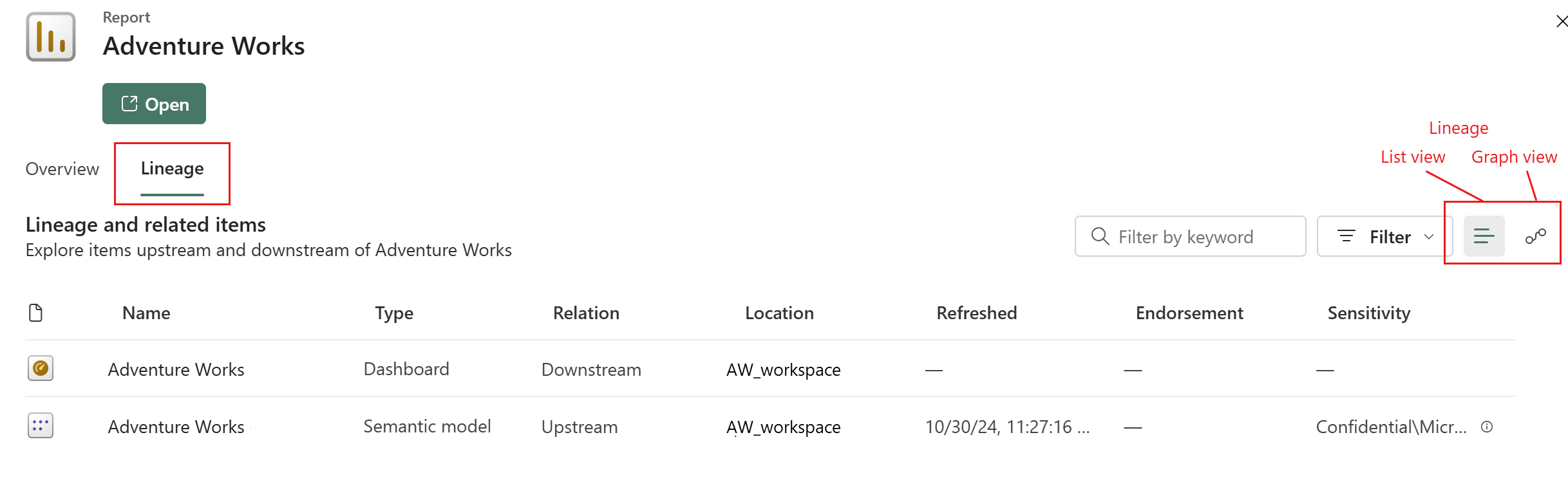Descubra e explore itens de tecido no catálogo OneLake
O catálogo OneLake é um local centralizado que ajuda você a encontrar, explorar e usar os itens de malha de que precisa. Ele apresenta uma lista de itens com uma exibição de detalhes de item no contexto que torna possível navegar e explorar itens sem perder o contexto da lista. O catálogo também possui seletores e filtros para restringir e focar a lista, tornando mais fácil encontrar o que você precisa.
O catálogo OneLake fornece
- Uma lista de todos os itens de malha aos quais você tem acesso em sua organização.
- Uma exibição de detalhes do item que permite detalhar um item sem sair do catálogo.
- Filtros e seletores para ajudá-lo a encontrar o conteúdo que você está procurando.
- Uma maneira de definir o escopo do catálogo para exibir apenas itens de um domínio específico.
- Um menu de opções para ações de item
Este artigo explica o que você vê no catálogo OneLake e descreve como usá-lo.
Abrir o catálogo OneLake
Para abrir o catálogo do OneLake, selecione o ícone do OneLake no painel de navegação Malha.
Localizar itens na lista de itens
A lista de itens exibe todos os itens Fabric aos quais tens acesso ou a que podes pedir acesso diretamente. Consulte NOTA para obter detalhes.
Para encurtar a lista, use os filtros e seletores do catálogo.
Para visualizar os detalhes do item, selecione-o.
Para visualizar o menu de opções de um item, passe o mouse sobre o item e selecione os três pontos que aparecem.
A tabela a seguir descreve as colunas da lista.
| Column | Descrição |
|---|---|
| Nome | O nome do item. Para explorar os detalhes do item, selecione o nome. |
| Tipo | O tipo de item. |
| Proprietário | Proprietário do item. |
| Atualizado | Última hora de atualização dos itens de dados (arredondada para hora, dia, mês e ano. Consulte a seção de detalhes nos detalhes do item para saber a hora exata da última atualização). |
| Location | O espaço de trabalho em que o item está localizado. |
| Endosso | Status de endosso . |
| Sensibilidade | Sensibilidade, se definida. Selecione o ícone de informações para visualizar a descrição do rótulo de sensibilidade. |
Nota
O catálogo também lista os seguintes itens, mesmo que você não tenha acesso a eles. Isso é para permitir que você solicite acesso.
- Modelos semânticos que foram configurados como detetáveis.
- O Power BI relata cujo modelo semântico associado violou uma política de prevenção de perda de dados que restringe o acesso.
Definir o escopo do catálogo para um domínio específico
Se os domínios tiverem sido definidos em sua organização, você poderá usar o seletor de domínio para selecionar um domínio ou subdomínio. Somente espaços de trabalho e itens pertencentes ao domínio ou subdomínio selecionado serão exibidos e tratados no catálogo. A sua seleção persiste para as sessões subsequentes.
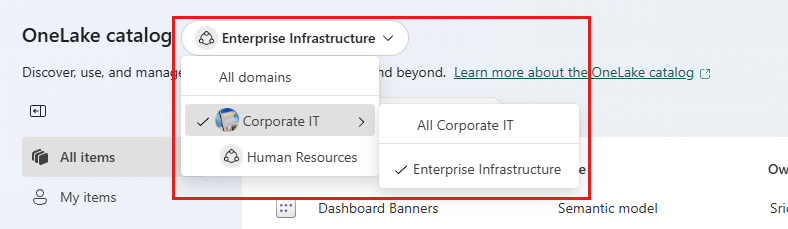
Para obter mais informações sobre domínios, consulte Domínios de malha.
Filtrar a lista de itens
Você pode usar os filtros no painel de filtros e os seletores de tipo de item e tag na parte superior da lista de itens para restringir a lista de itens para que ela exiba apenas os tipos de itens em que você está interessado. Em seguida, você pode selecionar itens para explorá-los com mais detalhes.
O painel de filtros contém vários filtros predefinidos e também permite filtrar por espaço de trabalho.
Filtrar itens por filtros predefinidos
O painel de filtros contém vários filtros predefinidos. Esses filtros operam através dos espaços de trabalho, mostrando todos os itens aplicáveis no seu locatário/domínio, desde que Todos os espaços de trabalho esteja selecionado como o filtro de espaços de trabalho. Eles são descritos na tabela a seguir.
| Filtro | Descrição |
|---|---|
| Todos os itens | Itens que você tem permissão para encontrar. |
| Os meus artigos | Itens que você possui. |
| Pontos aprovados | Itens aprovados em sua organização que você tem permissão para encontrar. Os itens de dados certificados são listados primeiro, seguidos pelos itens de dados promovidos. Para obter mais informações sobre endosso, consulte a Visão geral do endosso |
| Favoritos | Itens que você marcou como favoritos. |
Localizar itens por categoria de tipo de item
Os itens de malha são categorizados em buckets com base no que servem e onde se encaixam no fluxo de tarefas. Por exemplo, os itens que contêm dados, como lakehouses e modelos semânticos, são categorizados como tipos de dados, enquanto relatórios e painéis são categorizados como tipos Insight. Use o seletor de categoria de tipo de item para selecionar a categoria de tipo de item em que você está interessado.

Localizar itens por tag
Use o seletor de tags para exibir itens marcados com as tags selecionadas.

Nota
O seletor de tags só estará visível se as tags estiverem habilitadas em sua organização.
Filtrar itens por espaço de trabalho
Os itens relacionados geralmente são agrupados em um espaço de trabalho. Para localizar itens por espaço de trabalho, localize e selecione o espaço de trabalho em que está interessado no título Espaços de trabalho no painel de filtros. Os itens que você tem permissão para ver nesse espaço de trabalho serão exibidos na lista de itens.

A imagem anterior mostra o espaço de trabalho Organização de vendas selecionado na seção Espaços de trabalho. Como o seletor de classificação de itens é definido como Tipos de dados, apenas modelos semânticos são mostrados (pois nenhum outro tipo de item de dados está presente neste espaço de trabalho). O modelo semântico de metas Contoso FY21 é selecionado e seus detalhes são mostrados na exibição de detalhes do item. Para explorar os detalhes de outros itens na lista, basta selecioná-los. A visualização de detalhes do item permanece aberta até que você a descarte. Isso facilita a navegação pelos detalhes dos itens um após o outro, sem perder o contexto da lista.
Nota
Geralmente, a seção Espaços de trabalho exibe apenas os espaços de trabalho aos quais você tem acesso. No entanto, os espaços de trabalho aos quais você não tem acesso podem ser listados se o espaço de trabalho contiver itens aos quais você tem acesso (por meio de permissões concedidas explicitamente, por exemplo) ou que foram configurados como detetáveis. Se você selecionar esse espaço de trabalho, somente os itens aos quais você tem acesso e todos os itens detetáveis serão exibidos na lista de itens.
Abrir o menu de opções de um item
Cada item na lista de itens tem um menu de opções que permite que você faça coisas, como abrir as configurações do item, gerenciar permissões de item, etc. As opções disponíveis dependem do item e das suas permissões no item.
Para exibir o menu de opções, passe o mouse sobre o item cujo menu de opções você deseja ver e selecione Mais opções (...).
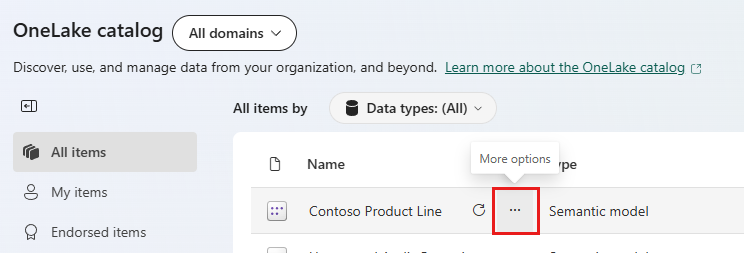
Ver detalhes do item
A visualização de detalhes dos itens permite que você faça uma busca detalhada e explore os itens. Selecione um item na lista de itens, exiba seus detalhes.
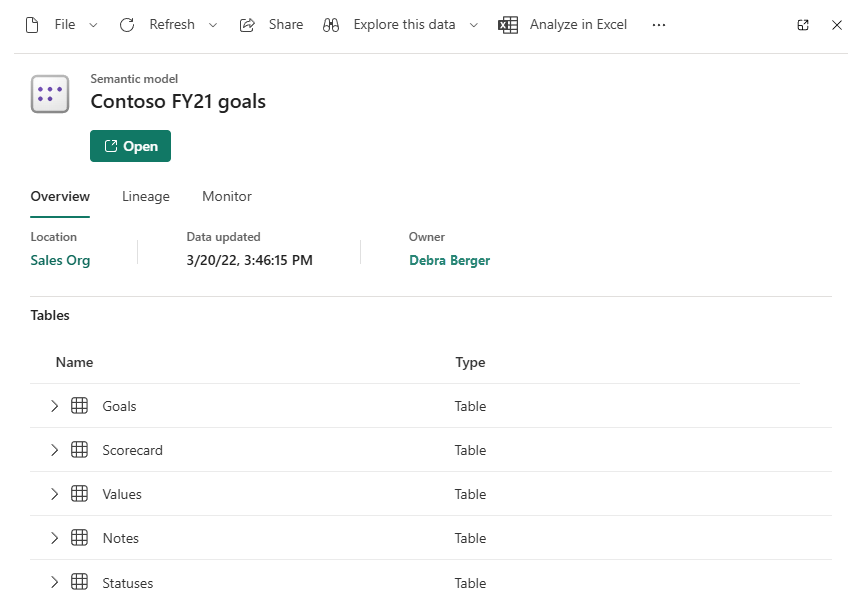
Toque em Abrir para abrir o editor do item.
A vista de detalhes do item tem vários separadores que o ajudam a explorar o item selecionado. As guias são descritas nas seções a seguir.
Separador Descrição Geral
A guia Visão geral mostra as seguintes informações:
- Local: o espaço de trabalho em que o item está localizado. A seleção do espaço de trabalho navega até o espaço de trabalho.
- Dados atualizados: Hora da última atualização.
- Proprietário: O proprietário do item. Selecionar o proprietário abre um e-mail para ele.
- Rótulo de sensibilidade: o nome do rótulo de sensibilidade aplicado ao item, se houver.
Itens de dados, como modelos semânticos e lakehouses, mostram o esquema de tabela e coluna subjacente para fins de exploração.
Guia Linhagem
A guia linhagem mostra os itens upstream e downstream na linhagem do item. Também são apresentados metadados sobre os itens a montante e a jusante, tais como localização, relação (a montante ou a jusante), etc. A linhagem pode ser exibida em uma exibição de lista (mostrada na imagem a seguir) ou em uma exibição gráfica.
Para obter mais informações sobre linhagem, consulte Linhagem na malha.
Separador Monitorização
A guia monitor exibe atividades para o item. Pressione Mostrar em um registro para ver os detalhes dessa atividade. A guia monitor está disponível para tipos de itens suportados pelo hub de monitorização .
Considerações e limitações
Atualmente, o catálogo do OneLake não suporta os seguintes tipos de itens: AI Skill, Exploration, Graph, Metric set, Org App Real-Time Dashboard.
Os modelos semânticos de streaming estão sendo aposentados e, portanto, não são mostrados. Para obter mais informações, consulte Anunciando a desativação do streaming em tempo real no Power BI.